Додајте Рун у Старт мени у Виндовс 10 са леве или десне стране
За разлику од доброг старог менија Старт у оперативном систему Виндовс 7, мени Старт у оперативном систему Виндовс 10 не долази са једноставном опцијом за додавање команде Покрени. Многи корисници више воле да имају ставку на коју се може кликнути да би отворили дијалог Покрени. Лично, волим и увек користим Вин + Р пречицу на тастатури, али за кориснике миша и тачпеда којима заиста недостаје Покрени ставку у Старт менију Виндовс 10, ево врло једноставног начина да добијете нешто слично покретању Виндовс 7 команда.
Реклама
Овај чланак се односи на једну од верзија пре издања.
Уместо тога, прочитајте следећи чланак:Додајте Рун у Старт мени у Виндовс 10 РТМ
Недавно сам покрио како да прилагодите Старт листу (лева страна Старт менија) и како можеш закачите било коју апликацију на леву или десну страну. Хајде да употребимо исти трик за команду Рун!
- Отворите мени Старт.
- Кликните Све апликације у доњем левом углу Старт менија.
- Иди на Виндовс систем фолдер на дну листе апликација и проширите га. Унутра ћете пронаћи команду Рун.
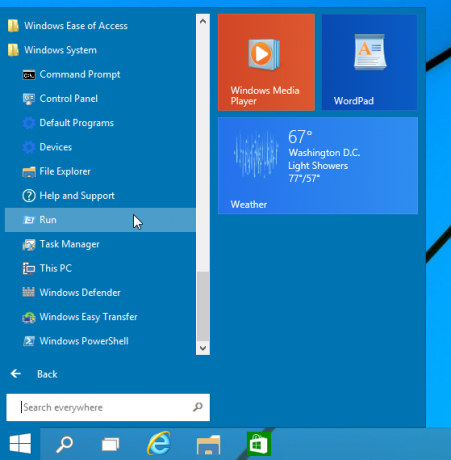
- Кликните десним тастером миша и изаберите Закачи на почетак из контекстног менија.
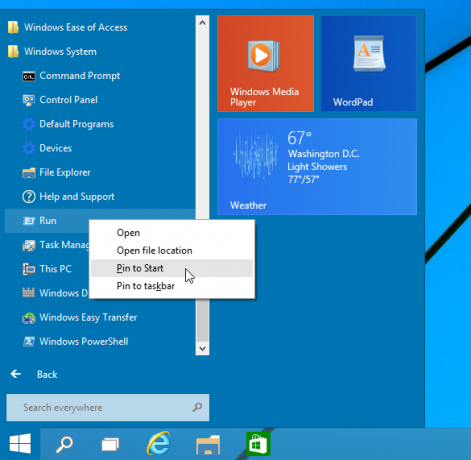
- Након тога, команда Рун ће се појавити на десној страни Старт менија у оперативном систему Виндовс 10.
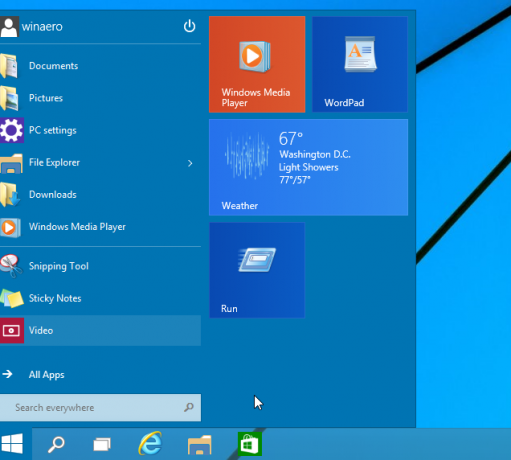
Ако покушате да је померите на леву страну, бићете изненађени када видите да не можете само да превучете и отпустите команду Рун на горњу леву страну!
Ево решења за то:
- Направите нову пречицу десним кликом на празну област радне површине и унесите следећу команду као циљ пречице:
схелл екплорер.еке{2559а1ф3-21д7-11д4-бдаф-00ц04ф60б9ф0}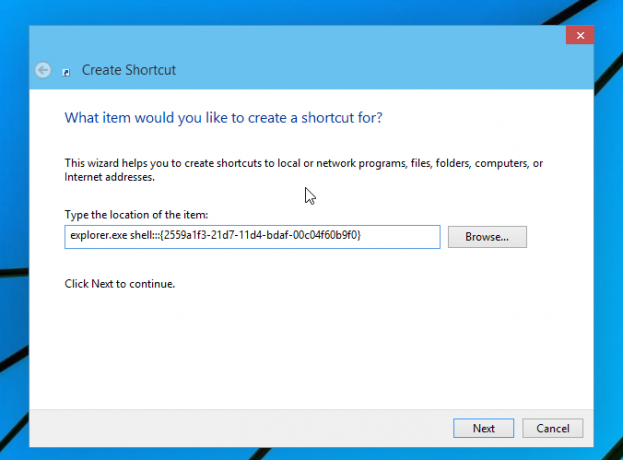
Наредба изнад је посебна Схелл локација, овде можете добити комплетну листу таквих локација: Најсвеобухватнија листа локација љуске у оперативном систему Виндовс 8. - Именујте своју пречицу као „Покрени“ и поставите одговарајућу икону из датотеке Ц:\Виндовс\Систем32\имагерес.длл као што је приказано испод:
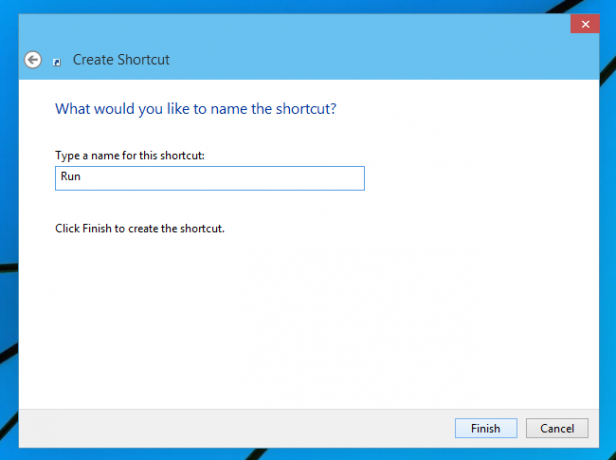
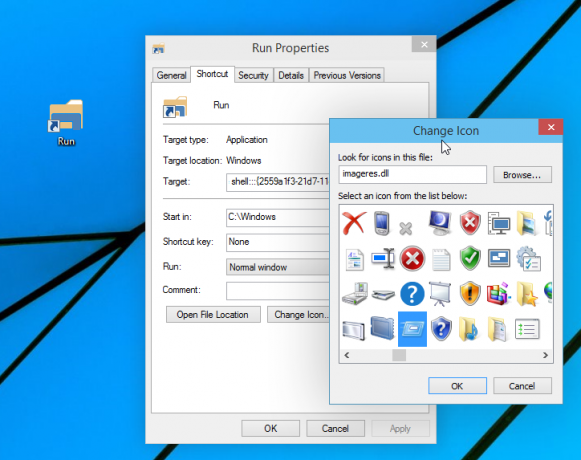
- Сада превуците пречицу коју сте управо креирали са радне површине на леву страну Старт менија. Добићете тачно оно што желите:
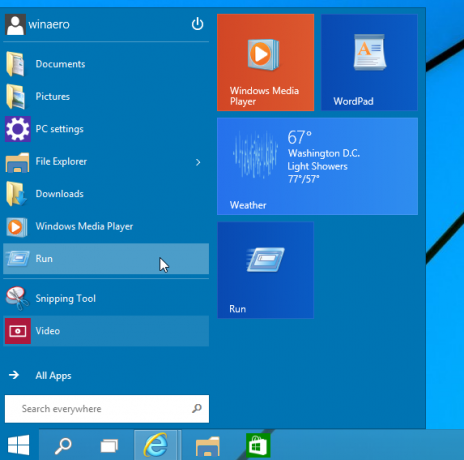
То је то.
